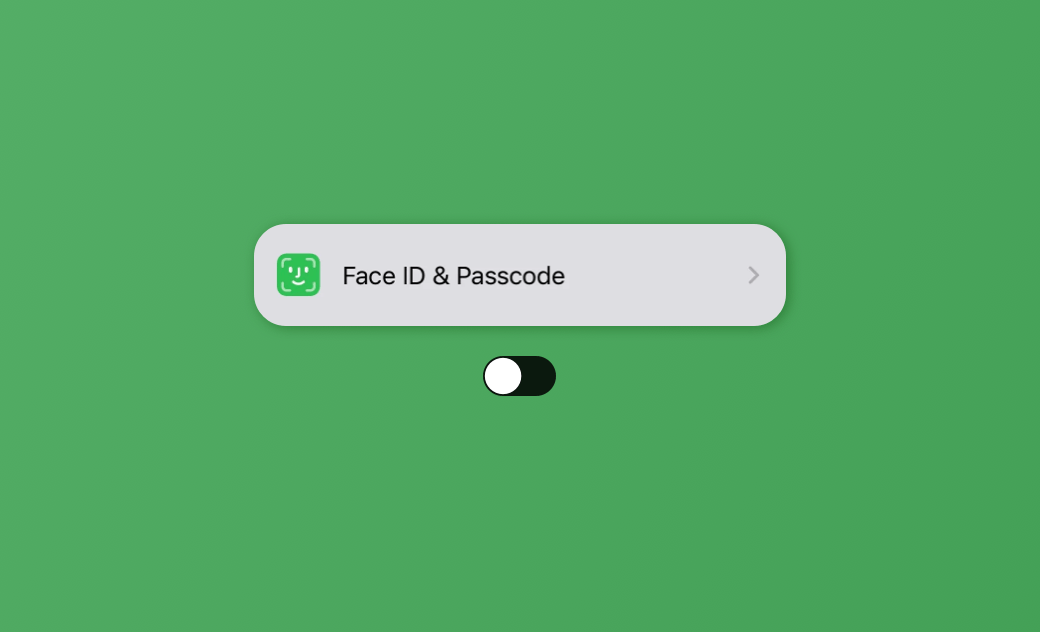iPhoneを画面ロックしないで開く2つの方法
iPhoneのロック画面に悩まされてはいないでしょうか。或いは、何の制限もなくお使いのiPhoneにアクセスしたいでしょうか。もう大丈夫です。こちらの記事では、iPhoneのロック画面をオフにする方法を解説致します。
iPhoneのロック画面は、iOSの最も重要なセキュリティ機能の1つです。その機能はユーザーの個人データを他者から守ってくれます。しかし、小説を読んでいるときや、画面に集中したいとき、このセキュリティ機能を無効にしたいと思うこともあるかもしれません。
その方法がわからない方は、こちらの記事を読み、2つの方法を学びましょう。
パスコードでiPhoneのロック画面をオフにする方法
iPhoneのロック画面をオンにするには、パスコードを入力する必要がありますが、ロック画面をオフにする場合もそれは同じです。以下の手順で、パスコードを使ってiPhoneのロック画面を無効にしましょう。
- 「設定」にアクセスする。
- 下にスクロールして「Face IDとパスコード」を見つけ、それをタップする。
- スクリーンパスコードを入力する。
- 「パスコードをオフにする」を見つけてタップし、画面のパスコードを再度入力してロック画面を無効にする。
パスコードなしでiPhoneのロック画面をオフにする方法
このように、画面のパスコードが分かれば簡単にiPhoneのロック画面を無効にすることができます。しかし、もしも「画面パスコードを忘れた」、またはiPhoneが無効になってしまったらどうしたら良いでしょうか。
解決策はございます。しかし、iPhoneのすべてのコンテンツと設定が失われてしまう可能性もございます。
ここでは、パスコードなしでiPhoneのロック画面を解除する方法をご紹介します。
BuhoUnlockerでiPhoneのパスコードを解除する
BuhoUnlockerは、「画面ロック」、「スクリーンタイムパスコード」、「Apple IDパスコード」、「MDMプロファイル」など、iPhoneのあらゆる種類のロックを解除するために設計されたiPhoneロック解除ツールです。iOSの知識等は必要ありません。
以下がその方法です。
- ダウンロードし、BuhoUnlockerをコンピュータにインストールする。
- BuhoUnlockerを起動し、「画面ロックを解除⇒開始」をクリックする。
- USBケーブルでiPhoneをコンピュータに接続し、画面指示に従ってiPhoneをリカバリーモードにする。
- iPhoneの最新ファームウェアをダウンロード、「開始」をクリックし、ロック解除が完了するのを待つ。
- iPhoneが再起動すると、ロック画面は解除される。
FinderまたはiTunesでiPhoneを復元する
iPhoneのロック画面を手動で解除したい場合は、MacのFinderまたはWindowsのiTunesを使用します。FinderやiTunesがiPhoneを認識できるように、iPhoneをリカバリーモードにする必要があることに注意してください。以下がその方法です。
iPhoneをパソコンに接続する。
MacではFinderを、WindowsであればiTunesを開く。
「iPhoneをリカバリーモードにする」と、FinderとiTunesがiPhoneを検出しやすくなる。
FinderまたはiTunesから画面指示が表示されたら、「復元」を選択する。
画面上の指示に従い、iPhoneを復元する。
iPhoneに「こんにちは」の画面が表示されたら、iPhoneをセットアップする。
iCloudの遠隔操作でiPhoneを消去する
上記で紹介した方法はいずれもパソコンが必要となります。もしも手元にパソコンがない場合はどのようにすれば良いでしょうか。パスコードもパソコンも使わずにiPhoneのロック画面を解除する方法はあるのでしょうか。
解除する方法はあります。iCloudを使ってそれを行うことができますが、iPhoneがインターネットに接続され、「検索」がオンになっている場合に限ります。以下の手順に従ってください。
- 別のiPhoneまたはiPadで「icloud.com」にアクセスする。
- iCloudアカウントにサインインし、「探す⇒すべてのデバイス」をクリックする。
- 「すべてのデバイス」リストから消去したいiPhoneを探し、タップする。
- 「iPhoneを消去」をタップし、Apple IDのパスワードを入力し、「次のステップ」をタップする。
- 消去作業が完了したら、iPhoneを新規にセットアップする。
<追加情報> iPhoneの自動ロック時間を変更する方法/自動ロックを解除方法
iPhoneのロック画面は、デメリットよりもメリットの方が多いです。基本的にはオンにしておくことをお勧めします。読書中やiPhoneに集中している時に自動ロック機能に悩まされたくない場合は、自動ロックの時間を調整したり、自動ロックをオフにするのが最適な方法です。
- 「設定」アプリを開く。
- 「ディスプレイと明るさ⇒自動ロック」をタップする。
- 自動ロックの最適な時間を選択する。
- 自動ロックをオフにするには、「なし」を選択する。
最後に
iPhoneを画面ロックなしの設定にすることに成功したでしょうか。ロック画面設定がない状態は、データが危険にさらされてしまうことに注意する必要があります。その状態はiPhoneを紛失したり、盗まれたりした場合、誰でもそのiPhoneにアクセスすることができます。ですので、ロック画面を無効にする代わりに、自動ロックの時間を変更するか、iPhoneの自動ロックをオフにすることをご検討ください。
Macのスペシャリストであり、macOSやMac向けアプリケーションの使用方法やトラブルシューティングに精通。現在はその豊富な知識を活かして、Dr.Buhoのライターとして情報発信を行う。